sokunknak speciális eszközökre van szüksége a munkánk elvégzéséhez. A QuickBooks könyveléshez és számlázáshoz, a Microsoft Visual Studio számítógépes programok fejlesztéséhez, a Scrivener könyvíráshoz vagy az AutoCAD 2D vagy 3D tervek készítéséhez használható.
de a speciális szoftvereken túl a Windows Alkalmazások hatalmas óceánja van, amely szinte bárki számára segíthet a munka termelékenységében. A naptáralkalmazások és a teendők például továbbra is a feladaton maradnak. Segédprogramok, mint a vágólap eszköz néhány szóváltás ki dolgozik a számítógépen egész nap., Az automatizálási eszközök miatt a számítógép több munkát végez a háttérben.
itt vannak a 20 Windows-OS produktivitási alkalmazások és szoftverek, amelyekről úgy gondoljuk, hogy mindenkinek rendelkeznie kell-vagy legalábbis meg kell próbálnia. Bármi legyen is a szerepe, időt és erőfeszítést takarít meg. Kezdjük a számítógép termelékenységének növelésével!
A legjobb Windows produktivitási alkalmazások és szoftverek: hogyan választottuk a
alkalmazást erre a körre, olyan alkalmazások kategóriáira összpontosítottunk, amelyek segítenek a legtöbb embernek gyorsabban és hatékonyabban dolgozni, nem pedig olyan eszközökre, amelyeket valaki elsősorban a munkájuk elvégzéséhez használhat., Megvizsgáltuk a különböző termelékenységi kategóriák legnépszerűbb lehetőségeit, teszteltük őket mind a könnyű használat érdekében, mind pedig a Windows 10 rendszeren (akár hagyományos asztali szoftver, akár a Windows App Store alkalmazásai). A listán szereplő programok többsége ingyenes, vagy legalább olyan programok, amelyeket magunkba fektetünk be.
megjegyzés: nem tartalmaztunk beépített Windows programokat, mint például a OneDrive vagy a Snipping Tool, mivel már rendelkezik velük., Míg ez a lista kifejezetten a Windows szoftverekre és a Windows 10 alkalmazásokra összpontosít, a listán szereplő alkalmazások közül sok platformközi, és megjelenik a Mac, Android, iPhone és/vagy iPad legjobb termelékenységi alkalmazásainak listáján is (az operációs rendszerek számára ajánlott egyéb termelékenységi alkalmazásokkal együtt).
Windows and PC Management
testreszabhatja az asztalt úgy, ahogy szeretne dolgozni, egyszerű csípésekkel javíthatja a Windows rendszert, és megtaníthatja a számítógépet, hogy szépen játsszon más eszközökkel., Ez a szakasz a roundup tartalmazza a legtöbb ajánlást, mert gyakran a legegyszerűbb módja annak, hogy hatékonyabban dolgozzunk, hogy kijavítsuk a napi kellemetlenségeket.
Seer
gyorsan megtekintheti a különböző típusú fájlokat, például a Quick Look on macOS
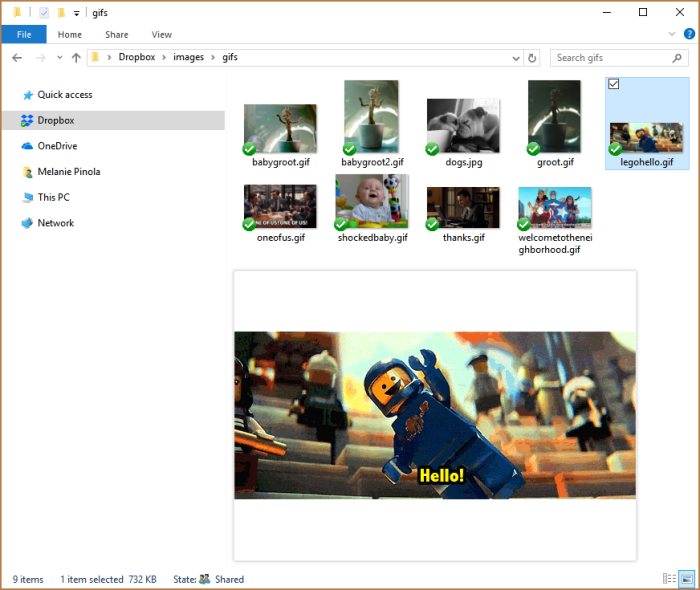
a MacOS egy fantasztikus funkcióval rendelkezik, amely súlyosan hiányzik a Windows rendszerben: gyors megjelenés, amely lehetővé teszi a fényképek, PDF-ek, más fájltípusok és mappák tartalmának megtekintését anélkül, hogy megnyitná őket. Csak annyit kell tennie, hogy megnyomja a szóközt., Ez azt jelenti, hogy azonnal megragadhatja a másolatot egy szöveges fájlból, megnézhet egy videót, anélkül, hogy várná, hogy betöltse egy másik programot. A Windows alapértelmezés szerint nem rendelkezik ezzel a funkcióval, de szerencsére a látnok kitölti ezt az ürességet. Úgy működik, mint a Mac verzió, de több lehetősége van. Testreszabhatja a beállításokat, például hogy melyik kulcs váltja ki az előnézetet, vagy bővítményeket adhat hozzá további fájltípusok támogatásához. (Vegye figyelembe, hogy tesztjeinkben néhány plugin nem működött, beleértve a Microsoft Office plugint is. Az alapprogram továbbra is több száz közös fájltípust támogat.)
Seer Ár: Ingyenes; $12.,18 egy életre licenc PC-nként, amely támogatja a fejlesztő, és tartja a programot up-to-date
Seer működik a Windows Vista vagy újabb, de ha szeretne egy modern alternatíva, nézd meg QuickLook (is ingyenes). Ez nem olyan testreszabható, mint látnok, de gyors, és tökéletesen illeszkedik a Windows 10 karcsú ablak design.
F.,lux
automatikusan beállítja a számítógép színét, így jobban alszik, és csökkenti a szemfájást

a növekvő kutatási test azt mutatja, hogy a kék fény-a képernyőink által eldobott fajta-megszakítja alvásunk minőségét. Ha hajlamos arra, hogy esténként vagy késő este dolgozzon a számítógépén, ez egy olyan kérdés, amely másnap befolyásolhatja termelékenységét és általános egészségét. F. lux a mentésre., Adja meg a helyét, valamint a fajta világítás a munkaterületen, és a kis segédprogram automatikusan beállítja a színét a monitor a napszak. A képernyő lesz fényes a nap folyamán, és hogy egy meleg, halványabb fény, amikor a nap lenyugszik. A különböző forgatókönyvek színbeállításait is beállíthatja, mint például a “szemfesték csökkentése” (a kijelzőt éjjel-nappal színezi) vagy a “színhűség” (kisebb beállítások, a nagyobb színpontosság érdekében). Az egyik kedvencem, kevésbé beszélt az alkalmazás jellemzőiről: finoman meghúzza, hogy hagyja abba a munkát, amikor felébred, mondjuk, hat óra alatt. F.,a lux Mac, Linux, iOS és Android készülékekre is elérhető.
F. lux Ár: személyes használatra ingyenes; vállalati licenc vállalati szintű használatra
DisplayFusion
Több monitor kezelése pontosan

Több monitor használata időt takarít meg a nyitott ablakok közötti váltáshoz. A Windows megjelenítési beállításai azonban nem engedik meg, hogy sokat tegyen azon túl, hogy eldöntse, tükrözi-e az elsődleges kijelzőt, vagy kiterjeszti-e az asztalt az összes képernyőre., DisplayFusion a legtöbb funkciókban gazdag multi-monitor segédprogram Windows. Hozzon létre profilokat az ablakméretekhez és pozíciókhoz, hogy úgy rendezze a windowsokat, ahogy tetszik minden alkalommal, amikor elindítja a számítógépet. Használja a képernyővédők, majd állítsa be az asztali háttérképet, hogy elfér az összes kijelzők. Adjon hozzá egy tálcát az egyes monitorokhoz. Készítsen egyedi szkripteket a windows-kezelés automatizálásához. Nehéz lenne megtalálni azt, amit nem lehet testreszabni a multi-monitor beállításában a DisplayFusion segítségével. Ez a teljesítmény jön egy tanulási görbe, de megéri az erőfeszítést, ha azt szeretnénk, hogy a legtöbbet hozza ki a képernyők., Megjegyzés: a DisplayFusion legtöbb fejlett és legnépszerűbb felhasználásához licenc szükséges.
DisplayFusion Ár: Ingyenes; A $29 pro funkciók, beleértve ablak pozíció profilok és monitor fading
egy ingyenes, könnyű alternatívája DisplayVersion MultiMonitorTool. A kis segédprogram olyan alapvető vezérlőket kínál, mint például a Windows áthelyezése egy másik monitorra, valamint az egyes monitorok konfigurációjának mentése, például a képernyő felbontása vagy a monitor pozíciója.,
AquaSnap
Szervezze meg a windows, hogy maximalizálja a képernyőn ingatlan
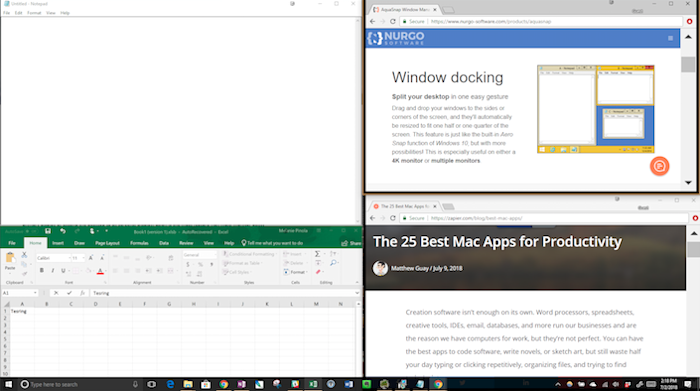
ha gyakran dolgozik több ablak nyitva egyszerre, AquaSnap tudja tartani őket szervezett az Ön számára, nos, egy pillanat alatt. Bár a Windows 10 Aero Snap funkciója önmagában is hasznos, az AquaSnap további funkciókat kínál. Gyorsan összehangolhatja az egyik ablakot a másikkal úgy, hogy a helyére húzza, az ablakot a képernyő szélére húzza egy irányba dupla kattintással, hogy az egyik ablak mindig a tetején maradjon, sőt csoportosan mozgassa az ablakokat., Úgy működik, több monitor is (pro verzió szükséges).
AquaSnap Ár: Ingyenes, személyes használatra; $18 professional licenc, amely magában foglalja az olyan funkciók, mint például egér, hivatkozások, valamint mozgó windows együtt
TidyTabs
Összekapcsolják a program a windows a böngésző-mint a lapok

A Nurgo Szoftver, az emberek mögött AquaSnap, TidyTabs hozzáad egy füles felület programok hiánya, mint például a Microsoft Office-programok, a Windows Intéző, valamint Jegyzettömb., Vigye az egérmutatót az ablak címsora fölé, majd húzza a fület a csoportosítani kívánt ablakra. Még akkor is működik, ha a különböző programokból származó ablakokat egy füles csoportba szeretné kombinálni. Így mentheti a képernyős ingatlanokat, és elkerülheti a vizuális rendetlenséget, ami azt jelenti, hogy nagyobb hangsúlyt kell fektetni a feladatra.,
TidyTabs Ár: személyes használatra ingyenes; $9 professzionális licenc többmonitoros támogatáshoz, automatikus csoportosításhoz, több mint 3 ablak összevonásához
a Groupy egy alternatíva a TidyTabs számára, amely zökkenőmentesen illeszkedik a Windows 10 tervezéséhez, és olyan funkciókat ad hozzá, mint egy pluszjel a lapok sávjában, hogy gyorsan új lapot adjon az ablakhoz. Groupy költségek $ 9.99 után az ingyenes 30 napos próba (e-mail regisztráció szükséges).,
Gyors hozzáférés felugró ablak
indítsa el kedvenc programjait, fájljait, és még többet a számítógép bármely pontjáról

parancsikonok teszik a termelékenységi világot. Gyors hozzáférés felugró ablak, mint a neve is mutatja, könnyű hozzáférést biztosít a számítógépen vagy az interneten található elemekhez egy felugró menüben. Kattintson a középső egérgombbal bárhol, hogy a menü. Testreszabhatja a Quick Access felugró ablakot a kedvenc mappák, fájlok, programok, linkek, szövegrészletek stb., Ez olyan, mint az Explorer mindig hasznos jobb egérgombbal történő helyi menüje, de az egyik, amelyet kurál, mindenhol használható. Az úticélhoz gyorsabban juthatsz el, mint a szokásos csipkedéseknél és keresésnél a számítógépeden.
Gyors hozzáférés felugró Ár: Ingyenes
Pushbullet
szövegek, fájlok és linkek küldése az összes eszközére

szöveges üzenetet kap egy barátjától, de a telefon egy másik szobában van, vagy a táskájában van eltemetve. Talál egy nagyszerű új helyet enni, de nem akarja e-mailben elküldeni magának a linket, hogy útközben elérje., Távol vagy az asztalodtól, és szükséged van egy fájlra a számítógépeden, ami nem volt szinkronizálva a telefonoddal vagy a tableteddel. Ha ezek közül bármelyik helyzet ismerősnek tűnik számodra, menj letöltés Pushbullet. Elérhető minden platformon, valamint a Chrome-bővítmény, Pushbullet egyszerűen összeköti az összes eszközt, így megoszthatja a fájlokat, és értesítést kap, nem számít, hol van. Az önálló Windows alkalmazás megadja az új távoli fájlok hozzáférési funkciót, amelyet a tálcára rögzíthet a könnyű hozzáférés érdekében.
Pushbullet Ár: Ingyenes 100 SMS vagy chat üzenetek havonta; tól től $ 4.,99 / hónap korlátlan üzenetek
TeamViewer
hozzáférés a számítógép távolról
TeamViewer az egyik legjobb távoli hozzáférés szoftver lehetőségek A Windows, Mac, Linux, és ez ingyenes személyes használatra. Miután a TeamViewer telepítve van egy számítógépre, csatlakozhat a világ bármely pontjáról egy másik számítógép vagy mobileszköz segítségével. Jelentkezzen be például a szülei számítógépébe, hogy elhárítsa technikai problémáit. Vagy ossza meg asztali másokkal járni őket egy demo., Vagy csatlakozzon az otthoni számítógéphez, amikor úton van egy fájl letöltéséhez. Vagy akár, ha lusta vagy, mint én, futtasson egy programot egy másik számítógépen a ház másik szobájában anélkül, hogy elhagyná az asztalát. A TeamViewer egyesíti a távoli hozzáférést az online találkozókkal és a képernyőmegosztó eszközökkel. Vegye figyelembe, hogy ha a TeamViewer-t használja munkához, licencre lesz szüksége.,
TeamViewer Ár: Ingyenes; – tól $49/hó üzleti licenc
míg TeamViewer az egyik legátfogóbb távoli hozzáférés alkalmazások, ha nem kell több monitor támogatás vagy online találkozó eszközök, RemotePC egy egyszerűbb lehetőség egy pénztárca-barátságosabb árcédula $ 69.50 / év 10 számítógépek. Vagy egy teljesen ingyenes opcióhoz ott van a Chrome Remote Desktop, amely, ahogy a neve is sugallja, a Chrome-ra vonatkozik, nem pedig asztali programra.,
jegyzetelés
a dolgok kivétele a fejéből, papírra (vagy digitális papírra) az egyik legjobb módja a mentális sávszélesség megőrzésének. Az alábbi szoftver segít ebben.
OneNote
készítsen részletes, intuitív módon szervezett jegyzeteket, amelyek képeket, hangot, szöveget és többet rögzítenek

OneNote az egyik legsokoldalúbb és funkciókban gazdag jegyzetelő alkalmazás., Az interfész utánozza a valós notebookokat vagy kötőanyagokat, így külön notebookokat készíthet személyes vagy munkahelyi projektjeihez, vagy notebookokat hozhat létre különböző ügyfelek vagy osztályok számára. Belül minden notebook, tudod szervezni a jegyzeteket ösztönösen színes füles szakaszok csoport jegyzetek együtt egy verem., Túl a szervezet funkcióit, a OneNote kínál számos módon, hogy a levélkéket élve: Szabadkézi eszközök segítségével hozzon létre kézzel írt vagy rajzolt megjegyzések; kategória lehet adni bármely része a oldal; valamint szövegek, táblázatok, képek bárhol elhelyezhető az oldal egy igazán rugalmas megjegyzés-figyelembe megközelítés. Ez olyan, mint az írás papíron, de a keresés, címkézés, és más intelligens digitális funkciók beépített.
A OneNote a Microsoft Office 365 része, de az asztali verziót a Microsoft már nem támogatja 2019-től., Ez azonban ingyenes Windows 10 alkalmazásként is elérhető, megfelelő Mac, mobil és webes alkalmazásokkal. Ha van egy Windows PC vagy tabletta, amely támogatja a stylus bemenet, OneNote kell a go-to jegyzetelő app.
a OneNote Ár: Ingyenes; a $69.99/év részeként a Microsoft Office
Ha létrehoz egy nagy számú jegyzetek, vagy klip egy csomó web oldalakat referenciaként Evernote egy jó alternatíva, mivel ez a megjegyzés-figyelembe alkalmazást kínál egy átfogó keresés funkciót, amit még integrálja a Google-keresések, így a keresés az interneten, valamint a jegyzetek egyszerre.,
Microsoft Sticky Notes
Lejegyez semmit, gyorsan a könnyű hivatkozás

a nap Folyamán, akkor gyakran találkoznak információt meg kell, hogy írjam le … egy telefonszám, egy ajánlatot kód, a kaját a megrendelés adatait, hogy nem akarom, hogy rendetlenséget fel a fontosabb, notebookok. Ez az, ahol Ragacsos Jegyzetek jönnek., A Microsoft Windows 10 app menti fák és egy utazás az office supply store, miközben hozzá intelligens funkciók, mint Cortana emlékeztetők jegyzetek, hogy van egy dátum és idő, vagy térképek címek hozzá egy megjegyzés. Támogatja a kézírást és a gépelést is. Ez a digitális scratchpad, amely mind okos, mind egyszerűen használható.
a Microsoft Sticky Notes Ár: Szabad
Notepad++
szöveg Szerkesztése intelligensen

Ha inkább jegyzetek az egyszerű szöveges formátumban, de Jegyzettömb is korlátozott neked, Notepad++ a megoldás., Ez a szabad, souped-up alternatívája Jegyzettömb, egy csomó trükköt fel az ujját. Néhány a leghasznosabb, mégis alapvető funkciók közé tartozik a füles felület, Automatikus mentés, összeomló vagy uncollapsing szinten egy vázlat vagy más strukturált dokumentum. Van szintaxiskiemelés, ha kódot, Word automatikus kitöltési javaslatokat ír, valamint egy lenyűgöző “több oszlopos” szerkesztési funkciót.

és még erősebbé teheti a Notepadd++ programot makrók futtatásával vagy pluginek telepítésével.,
Notepad++ Price: Free
Focus and Time Management
a Distractions a termelékenység ellensége. A fókuszálás azonban nem könnyű, a laza üzenetek ping you and social media sites csábító, hogy egy gyors pillantást, hogy mi folyik túl az asztalon. Szerencsére több program is tartsa meg a pályán.,
Microsoft To Do
összpontosítson a napi feladatokra egy egyszerű, intuitív Feladatkezelőben

szüksége van egy helyre, ahol le kell állítania az összes szükséges dolgot, de a feladatok hosszú listája elsöprő lehet-így kevésbé produktív, nem több. A Microsoft To Do segít megszervezni az összes To-dos-t, miközben rangsorolja azokat, amelyek most a legfontosabbak. A Wunderlist megszerzése után a Microsoft beépítette a to-do alkalmazás néhány legjobb funkcióját, például egyéni listákat, részfeladatokat és megosztást-de egyszerűbb listanézetben., Bár a Microsoftnak nincs olyan intelligens listája (még), mint a Wunderlist, a Microsoft To Do intelligens javaslatokat kínál a feladatokra, amelyeket minden nap meg kell dolgoznia. Az egyedülálló My Day funkcióval csak azokat a teendőket láthatja, amelyeken ma dolgoznia kell, majd törli a tisztítást, így másnap frissen indul. A Microsoft To Do elérhető a Windows, a web, iOS, Android, így összpontosítani a feladatokat bármilyen eszközről.
Microsoft csinálni Ár: Ingyenes
vannak tonna to-do alkalmazások közül lehet választani, így minden csapódik le, hogy milyen funkciók a legfontosabbak az Ön számára., Lásd a listát a legjobb to-do alkalmazások javaslatokat.
Focus Booster
munka Pomodoro timer Sprint és kap jelentéseket az idő használat

Az időzített sprintekben végzett munka segít többet tenni: olyan, mintha a nap folyamán mini-határidők lennének ahhoz, hogy az extra lökés fókuszáljon. A Pomodoro timer módszertanában egy 25 perces sprintben dolgozik, amelyet egy 5 perces szünet követ. De beállíthatja ezt az időzítést az Ön igényeinek megfelelően., Focus Booster egy egyszerű, mégis testreszabható Pomodoro időzítő Windows, Mac, mobil, web. Van egy kis lebegő időzítő ablak, amely távol marad az utadtól (és szerencsére a ketyegő hang kikapcsolható). Írja be a feladatcímkét és az ügyfelét (opcionális), kattintson a start gombra, és már úton van az első Pomodoro befejezéséhez. Könnyedén beállíthatja az egyes sprintek időzítését, ha a 25/5 perces alapértelmezés nem működik az Ön számára. A Focus Booster egyik kiemelkedő tulajdonsága a többi Pomodoro időzítőhöz képest az, hogy a munkameneteket automatikusan naplózhatja egy időablakban, az egyszerű jelentéstétel érdekében.,
Cold Turkey
blokkolja a zavaró weboldalakat és alkalmazásokat, így visszanyerheti figyelmét

ahelyett, hogy megküzdene a kísértéssel, hogy egy másik YouTube-videót nézzen, vagy menjen le a Wikipedia nyúllyukon, távolítsa el a kísértéseket-legalábbis akkor, ha a munkára kell összpontosítania. A Cold Turkey úgy irányítja Önt, hogy blokkolja a blokklistákon szereplő webhelyekhez és alkalmazásokhoz való hozzáférést. Akkor is blokkolja az összes internet-hozzáférést egy ideig, vagy zárja le a számítógépet (nagy azok számára, akik egy nehéz idő nem működik)., Beállíthatja, hogy mennyi ideig tart a blokk, ütemezheti a blokkokat, lásd a statisztikákat stb.
hideg pulyka Ár: Ingyenes; $25 CAD pro funkciók, mint az app blokkoló, ütemezés, és a napi határidők
RescueTime
megérteni, ahol az idő megy

Ha valaha is kíváncsi a hét végén, ahol minden alkalommal elment, te nem egyedül. A produktívabbá válás egyik kulcsa a szokásaid ismerete, valamint az, hogy hogyan töltöd az idődet, így lépéseket tehetsz a hatékonyabbá válás érdekében. A RescueTime segít ebben., Miután telepítette a Windows alkalmazást (vagy Mac vagy mobilalkalmazásokat), a RescueTime csendben ül a háttérben, naplózva az idejét a webhelyeken és az alkalmazásokban. Az online irányítópulton egy pillantással láthatja, hogy milyen produktív volt, az Ön által használt webhelyek és alkalmazások kategóriái alapján. A kategóriák testreszabhatók, tehát ha a YouTube termelékenységi eszköz az Ön számára, nem pedig időszopás, akkor ezt megváltoztathatja. Frissítsen a prémium tervre, hogy olyan funkciókat kapjon, mint a figyelemelterelés blokkolása, erősebb jelentések, valamint integráció a Zapier-rel az automatizált riasztásokhoz.,
RescueTime Ár: Ingyenes; $9/hó Prémium
Automatizálás, illetve Szöveges Terjeszkedés
Ha hivatkozások kéznél a számítógép legtöbb lábmunka, hogy elkerülhetetlen, hogy egy termékeny nap. Az automatizálási eszközök percek alatt leborotválják az unalmas feladatokat, ami sokkal több időt ad arra, hogy összpontosítsa fontos feladatait.,
LightKey
Type less with this fast and accurate predictive text app

tudod, milyen kényelmes, amikor elkezdesz begépelni egy keresési kifejezést a Google-ba, és tudja, mire gondolsz? Vagy amikor a telefon javasolja a beszúrandó szót, így időt takaríthat meg a kulcsokon? LightKey ilyen, de a számítógép. Miután telepítette az alkalmazást, a LightKey elkezdi javasolni a szavakat gépelés közben. Ez prediktív szöveg, nem automatikus javítás,így nem kell kezelnie az automatikus javítást., De egyszerűen kattintson a Tab gombot, akkor elfogadja a szót, majd elkezd gépelni villámgyorsan. A program figyelembe veszi a speciális szavakat lehet használni az ipar, mint például a technológia vagy az egészségügyi ellátás, és tanul a legtöbb gépelt szavak és kifejezések. Úgy működik, a Word, PowerPoint, Outlook, valamint a Gmail (Chrome kiterjesztés szükséges), valamint néhány más mail, chat programok. A cég becslése szerint akár 40% – kal is növelheti termelékenységét. Olyan, mint egy szövegbővítő alkalmazás, de anélkül, hogy be kellene állítania.,
LightKey Ár: Ingyenes
Ditto vágólap
további elemek hozzáadása a vágólapra a könnyű hozzáférés érdekében bármikor

A vágólap testreszabható, könnyen használható vágólapkezelő. Ahelyett, hogy ragadt csak az utolsó dolog, amit másolt, most már gyorsan másolja be több elem, beleértve a képeket, HTML. A Windows 10 alkalmazás minimalista felülettel rendelkezik, de hasznos lehetőségeket is kínál, például az ablak mindig a tetején tartása, testreszabható gyorsbillentyűk, valamint a gyors beillesztés funkciók., A keresési funkció jól működik, is. Menj másolni, majd illessze be a szíved tartalmát.
Ditto vágólap Ár:: Ingyenes
Ha több Windows számítógépen dolgozik, és szinkronizálni szeretné a vágólapot közöttük, nézd meg a másolási helyet. Ez a vágólapkezelő szinkronizálást kínál a OneDrive-on keresztül egy 2 dolláros alkalmazáson belüli vásárlásért cserébe.
PhraseExpress
Take the tedium out of typing

valószínűleg ugyanazt a szót, napot és napot írja be., “Üdvözlettel,” vagy “kérem, tudassa velem, ha bármilyen kérdése vagy észrevétele van” vagy ” jól vagyok, Anya, köszönöm.”Egy sms-t bővítő, mint PhraseExpress csökkenti a száma, billentyűleütéseket, amellyel ezek a mondatok az oldalon, így gépelni valamit, mint a ;em automatikusan “@gmail.com”. Elérhető a Windows, Mac, iOS, Android, PhraseExpress az egyik a több, testre szabható, illetve funkció-rich text nyújtani körül., Amellett, hogy a szövegrészletek, valamint a képesség, hogy bővítse a szöveget bármely program, PhraseExpress kínál makró felvevő, így lehet rögzíteni, játszani ismétlődő feladatokat. Megoszthatja vagy szinkronizálhatja a töredékeket a helyi hálózaton vagy a felhőalapú tárolón keresztül, a program pedig integrálódik az Outlookba is.
PhraseExpress árképzés: ingyenes személyes használatra; – tól $49.95 élettartam engedély szakmai használatra
Több más szöveg bővítők dolgozni, valamint PhraseExpress, de különböznek az “extra” funkciók és az árak. További lehetőségek, lásd a szövegbővítő alkalmazások roundup.,
AutoHotKey
Hozzon létre saját gyorsbillentyűket és szkripteket, hogy automatizálja semmit a Windows

az AutoHotKey egy erős, nyílt forráskódú szkriptnyelv, amely lehetővé teszi a Windows feladatok futtatását billentyűparancsokkal. A saját szkriptek kódolása ijesztőnek tűnhet, de ne hagyja, hogy ez megijesztsen. Egyszerű megtanulni, még akkor is, ha nincs kódolási háttere, és ha egyszer elkezded, drámaian lerövidíted az időt, amit olyan dolgokra fordítasz, mint például a menükre kattintva., Például beállíthat egy parancsikont a Lomtár ürítéséhez, elrejtheti az összes ablakot, kivéve az aktívat, visszaállíthatja a minimalizált ablakot egy másodperc alatt, stb. (Protip: Lifehacker kínál script példák az induláshoz.)
AutoHotKey Ár: Ingyenes
gyorsbillentyűk
hozzáférés több automatizálási eszközhöz egy alkalmazásban

A gyorsbillentyűk olyanok, mint egy svájci hadsereg kés automatizálási segédprogramok., A szövegbővítő és a vágólapkezelő mellett a FastKeys billentyűparancsokat is beállíthat a programok futtatásához és a Windows vezérléséhez (pl. hangbeállítások módosítása vagy képernyőkép készítése). Van egy makró felvevő is, amely megtanítja a számítógépet, hogy automatikusan elvégezze a feladatok sorozatát, az egér gesztusait, valamint egy testreszabható start menüt, amelyet az egér mozgatásával érhet el a képernyő egyik sarkában. Mivel több száz presettel rendelkezik, a FastKeys használata egyszerű, annak ellenére, hogy olyan erős.,
FastKeys ár: $19 licenc legfeljebb 3 számítógéphez
a legjobb termelékenységi alkalmazások azok, amelyek kikerülnek az útból, miközben még mindig segítenek abban, hogy többet tegyenek. Bár több száz termelékenységi alkalmazás létezik minden olyan platformon, amely közül választhat, a fentiek kiváló Windows-szoftverként kiemelkednek számunkra, azt javasoljuk mindenkinek, aki Mac-ről Windows-ra költözik, vagy csak megpróbálja a legtöbbet kihozni a beállításból.
további termelékenységi alkalmazás opciókat keres?, Nézze meg a roundups szoftver, hogy mindenkinek szüksége van: egy biztonsági eszköz, egy e-mail alkalmazás, egy naptár app, egy felhő tárolási szolgáltatás, valamint egy To-Do lista app. Mindegyiknek több tucat lehetősége van, amelyek közül sok az interneten vagy a platformokon működik, ezért ellenőrizze a fenti linkelt kerekítéseket, hogy vannak-e ajánlások. Tudjon meg többet arról, hogyan válasszuk ki az alkalmazásokat.
Címkép a Microsofton keresztül